闪电图片压缩器压缩图片的方法
- 时间:2020-07-09 15:44
- 来源:下载吧
- 编辑:longnian
闪电图片压缩器是一款相当高效的实用型图片压缩软件,该软件界面简单直观,可以帮助用户轻松的对图片进行无损压缩,还可以对压缩级别进行设置,使用起来方便快捷。相信大部分朋友和小编一样,电脑中都存有大量的图片,而这些图片是非常占用电脑内存的,为了给电脑腾出更多的磁盘空间,我们就可以使用这款软件给电脑中的图片进行压缩。那么接下来小编就给大家详细介绍一下闪电图片压缩器压缩图片的具体操作方法,方法简单快捷,只需几个步骤就能完成,有需要的朋友可以看一看。
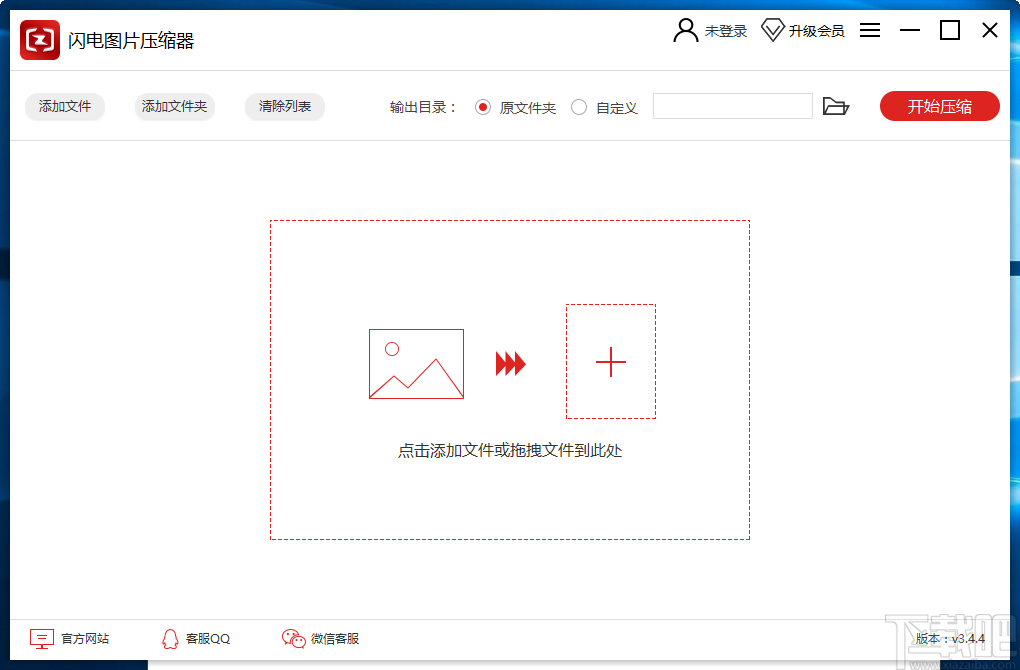
方法步骤
1.首先打开软件,在软件界面的左上角找到“添加文件”按钮,我们点击该按钮进入到文件添加页面。
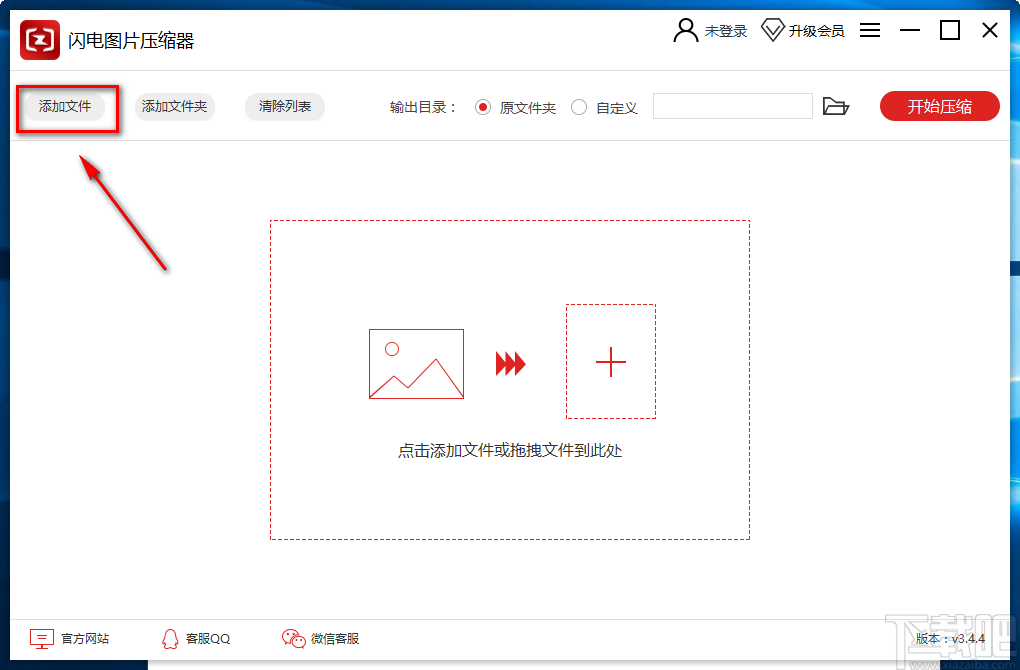
2.在文件添加页面中,我们找到需要压缩的图片文件后,再点击页面右下角的“打开”按钮即可将文件添加到软件中。
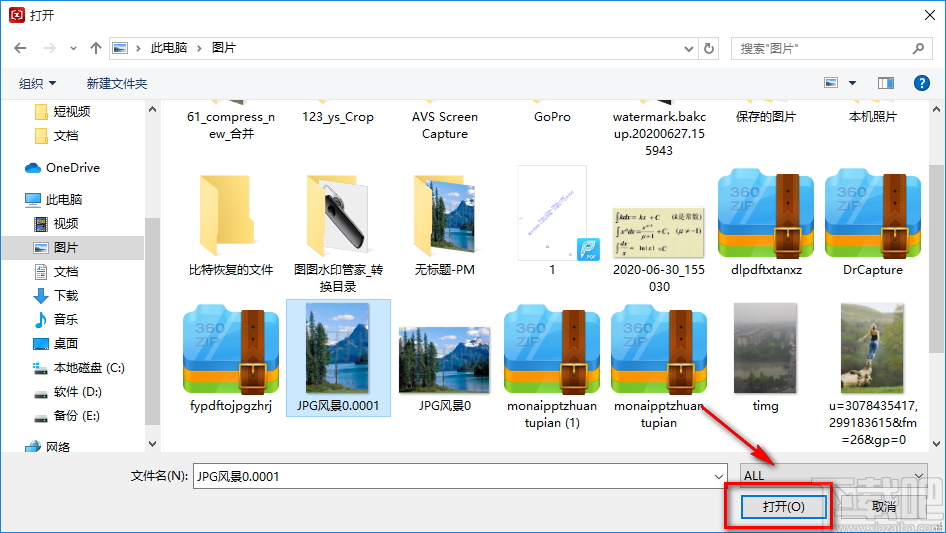
3.将文件添加到软件后,在界面顶部找到“输出目录”选项,我们根据中自己的需要选择输出目录;在这里小编选择“自定义”,所以还要点击该选项后面的文件打开按钮进入到文件保存路径选择页面。
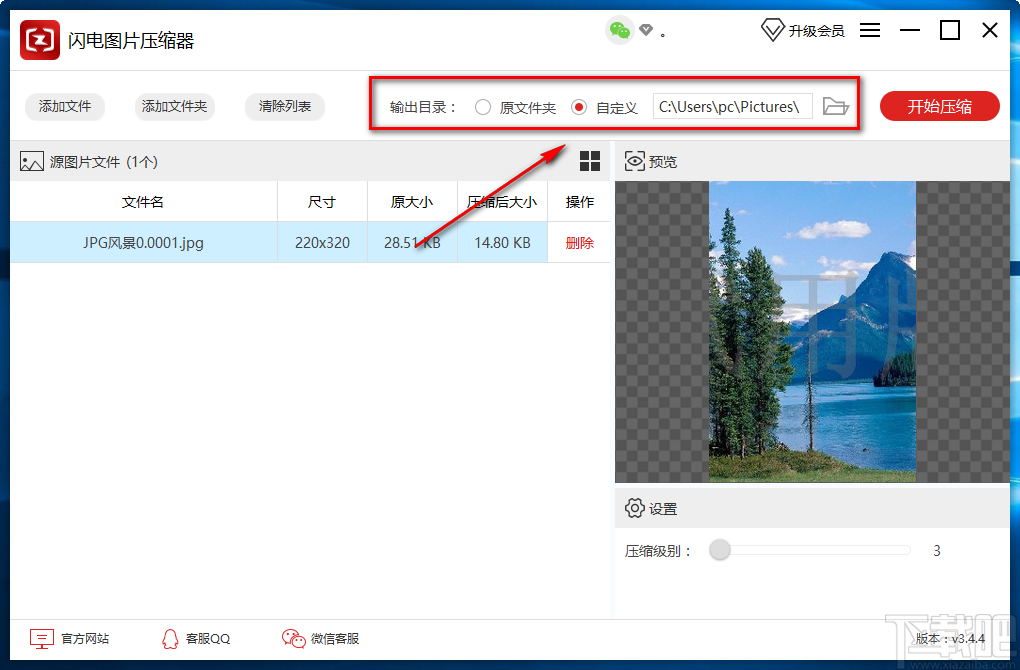
4.在文件保存路径选择页面中,我们选中文件的保存位置后,再点击页面右下角的“选择文件夹”按钮即可。
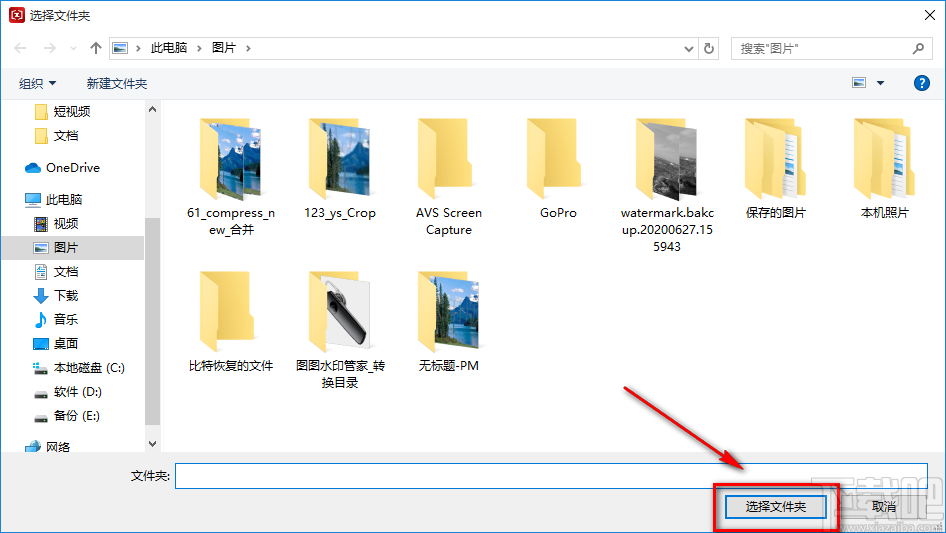
5.然后在界面右下角找到“压缩级别”选项,我们根据自己的需要,拖动该选项后面的小圆圈对压缩级别进行调整,在调整的同时,我们可以在界面上的文件列表中查看到压缩后大小的变化。
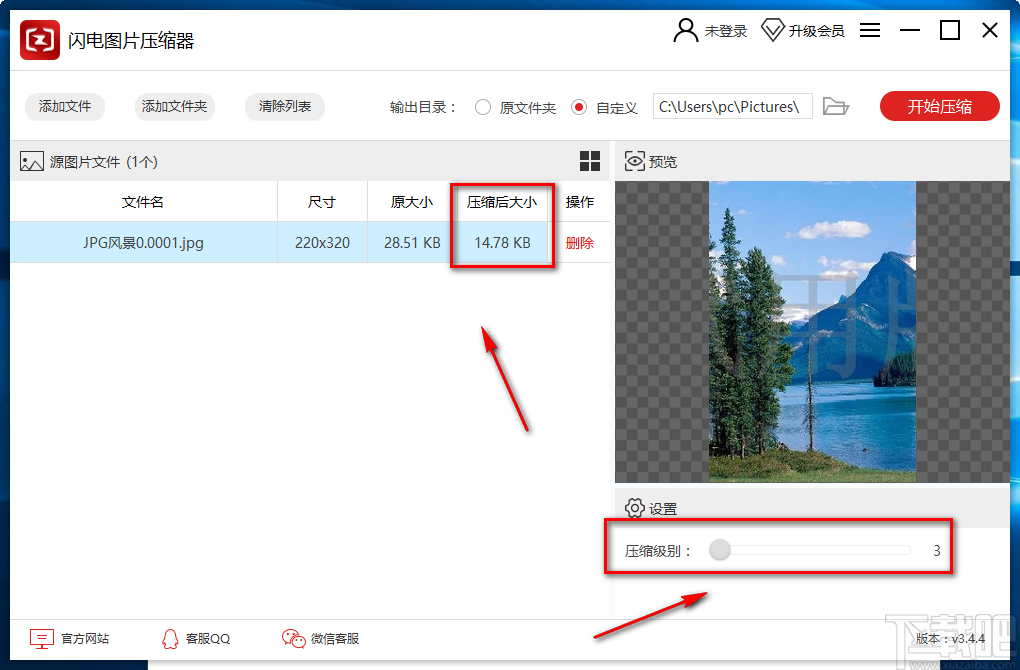
6.完成以上所有步骤后,我们在界面右上角找到红色的“开始压缩”按钮,点击该按钮就可以开始图片的压缩工作,并将其保存到指定的文件夹中。
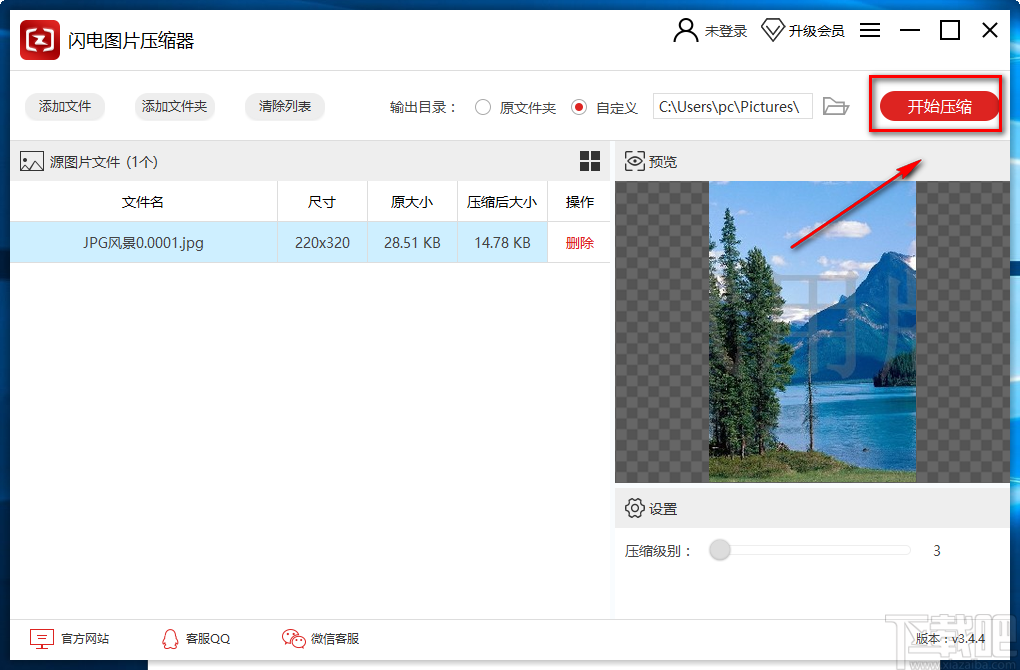
以上就是小编给大家整理的闪电图片压缩器压缩图片的具体操作方法,方法简单易懂,有需要的朋友可以看一看,希望这篇教程对大家有所帮助。
最近更新
-
 淘宝怎么用微信支付
淘宝怎么用微信支付
淘宝微信支付怎么开通?9月5日淘宝公示与微信
- 2 手机上怎么查法定退休时间 09-13
- 3 怎么查自己的法定退休年龄 09-13
- 4 小红书宠物小伙伴怎么挖宝 09-04
- 5 小红书AI宠物怎么养 09-04
- 6 网易云音乐补偿7天会员怎么领 08-21
人气排行
-
 百度云盘下载速度慢破解教程 非会员限速破解
百度云盘下载速度慢破解教程 非会员限速破解
百度云盘曾几何时凭着超大容量、不限速和离线下载三大宝剑,一举
-
 Gmail打不开登录不了邮箱解决方法
Gmail打不开登录不了邮箱解决方法
Gmail邮箱打不开已成为事实,很多网友都在搜索gmail邮箱登录不了
-
 Google地图怎么查询地图坐标,谷歌地图怎么输入坐标查询
Google地图怎么查询地图坐标,谷歌地图怎么输入坐标查询
我们平时大家站的每一个地方,都有他唯一的坐标,像我们平时说的
-
 如何快速破解压缩包(rar,zip,7z,tar)密码?
如何快速破解压缩包(rar,zip,7z,tar)密码?
我们日常使用电脑时,几乎每天都会接触到压缩包文件,有时会遇到
-
 百度云盘下载文件过大限制破解 百度网盘直接下载大文件教程
百度云盘下载文件过大限制破解 百度网盘直接下载大文件教程
百度云盘(百度网盘)是非常方便好用的在线网盘,但要下载超过1G
-
 腾讯QQ6.1体验版本安装
腾讯QQ6.1体验版本安装
腾讯QQ6.1体验版本安装,腾讯qq不断的更新换代,现在来到QQ6.1,
-
 战网卡在“战网开启中”解决方法
战网卡在“战网开启中”解决方法
很多朋友登录战网客户端出现“战网开启中”卡在这个窗口中的情况
-
 优酷会员/付费电影破解教程(一键破解可在线播放)
优酷会员/付费电影破解教程(一键破解可在线播放)
优酷是国内比较大的在线视频网站,不仅有有趣好玩的视频,还有很
-
 谷歌地球专业版(Google Earth Pro)免费许可证密匙
谷歌地球专业版(Google Earth Pro)免费许可证密匙
价值399美刀的谷歌地球专业版(GoogleEarthPro)终于免费了,之前还
-
 crx文件怎么打开安装
crx文件怎么打开安装
谷歌浏览器为了防范插件在用户不知情的情况下安装到浏览器中,从
